基于Windows环境下Myeclipse10.0下载安装破解及jdk的下载安装及环境变量的配置
jdk的安装及环境变量的配置
1、安装JDK开发环境
附上jdk安装包的百度云链接
链接:http://pan.baidu.com/s/1mh6QTs8 密码:jkb6(当然自行去官网下载最好哒,可以下载到最新版)
正规安装下载流程见下面操作:
百度搜索:jdk
你将看到以下界面:



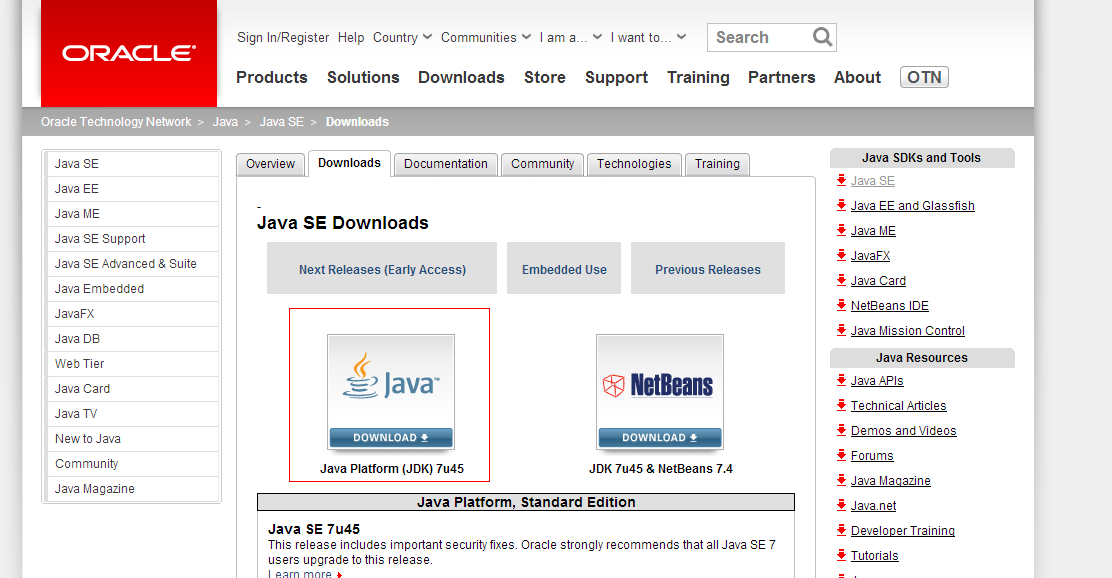

开始安装JDK:
修改安装目录如下:
确定之后,单击“下一步”。
注:当提示安装JRE时,可以选择不要安装。
2、配置环境变量:
对于Java程序开发而言,主要会使用JDK的两个命令:javac.exe、java.exe。路径:C:\Java\jdk 1.7.0 _09\bin。但是这些命令由于不属于windows自己的命令,所以要想使用,就需要进行路径配置。
单击“计算机-属性-高级系统设置”,单击“环境变量”。在“系统变量”栏下单击“新建”,创建新的系统环境变量。
(1)新建->变量名"JAVA_HOME",变量值"C:\Java\jdk1.8.0_05"(即JDK的安装路径)
(2)编辑->变量名"Path",在原变量值的最后面加上“;%JAVA_HOME%\bin;%JAVA_HOME%\jre\bin”
(3)新建->变量名“CLASSPATH”,变量值“.;%JAVA_HOME%\lib;%JAVA_HOME%\lib\dt.jar;%JAVA_HOME%\lib\tools.jar”
如:JAVA_HOME环境变量的操作如下:
3、确认环境配置是否真确:
在控制台分别输入java,javac,java -version 命令,出现如下所示的JDK的编译器信息,包括修改命令的语法和参数选项等信息。
java命令:
javac命令:
java -version命令:
4、在控制台下验证第一个java程序:
public class Test {
public static void main(String[] args) {
Systerm.out.println("Hello Java");
}
}
用记事本编写好,点击“保存”,并存入C盘根目录后,输入javac Test.java和java Test命令,即可运行程序(打印出结果“Hello Java”)。注:这两个命令是在D:\java\jdk1.8.0_20\bin目录下。
程序解析:
首先编写java源代码程序,扩展名.java;
在命令行模式中,输入命令:javac 源文件名.java,对源代码进行编译,生成class字节码文件;
编译完成后,如果没有报错信息,输入命令:java HelloWorld,对class字节码文件进行解释运行,执行时不需要添加.class扩展名。见下图:
注:若在CMD中输入javac test.java命令后,显示'javac'不是内部或外部命令,原因是因为没有提前安装好JDK开发环境或环境变量配置有误。

关联源码:
源码位置:D:\java\jdk1.8.0_20\src.zip
Myeclipse10安装图解
附上Myeclipse10安装包的百度云链接:
链接:http://pan.baidu.com/s/1hsOQjL6 密码:5itd(当然自行去官网下载最好哒,可以下载到最新版)
你也可以选择下载破解版(这样就省得破解这步骤了)
MyEclipse安装步骤如下:
1.双击MyEclipse 运行安装,直接Next下一步
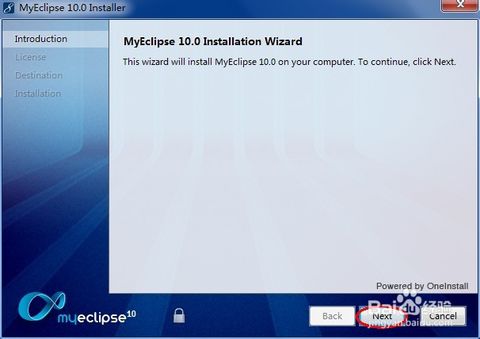
2.接受按装协议
先选中 I accept the terms of the license agreement这句的意思是:我接受许可协议中的条款,要是不选就继续不下去了,大家都懂的!继续Next下一步
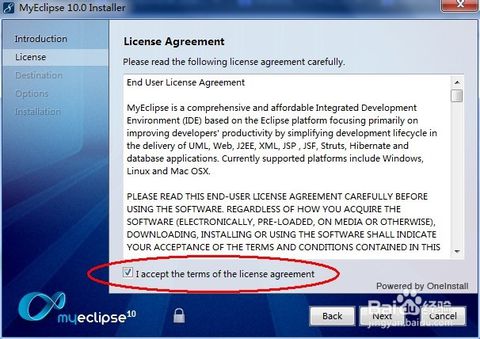
3.安装路径
点击Change,选择你要按装的路径,安装路径文件夹最好不要用中文,用中文的话项目容易报莫名奇妙的错误,比较麻烦。默认的话直接Next下一步
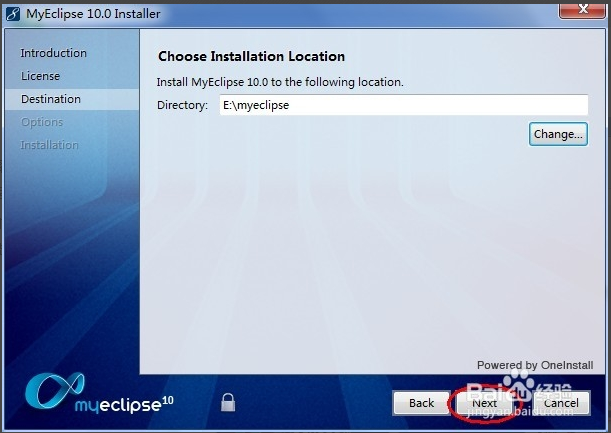
4.选择要安装的工具
选中Customize optional softwere(自定义可选软件)Next下一步
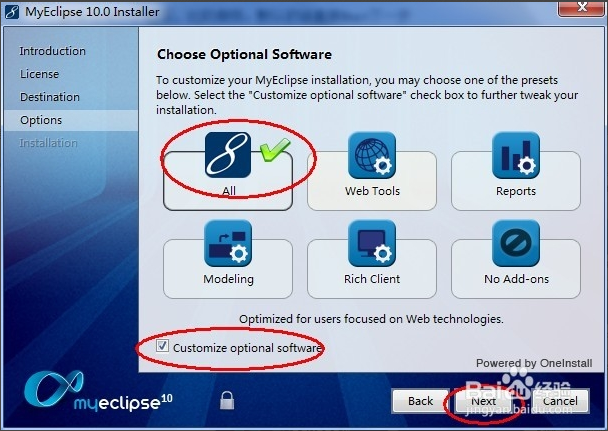
5.全部选中,直接Next 下一步
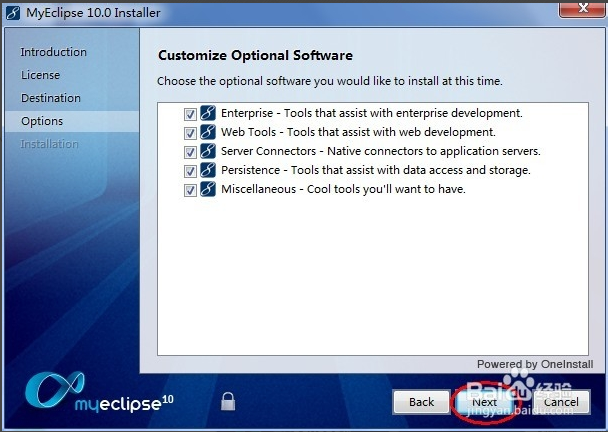
6.选中你电脑的操作系统,我的是64位win7,next下一步
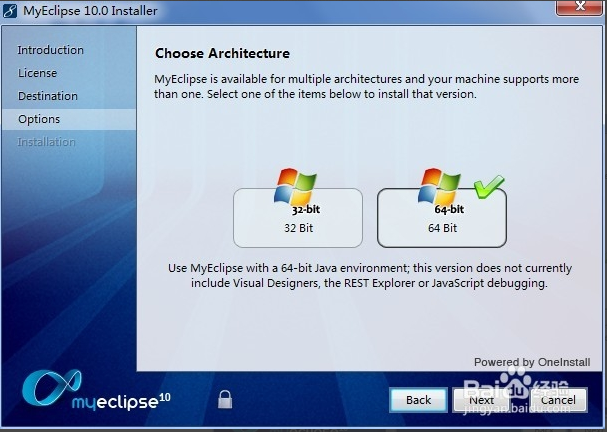
7.开始安装,安装大概就是1-2分钟
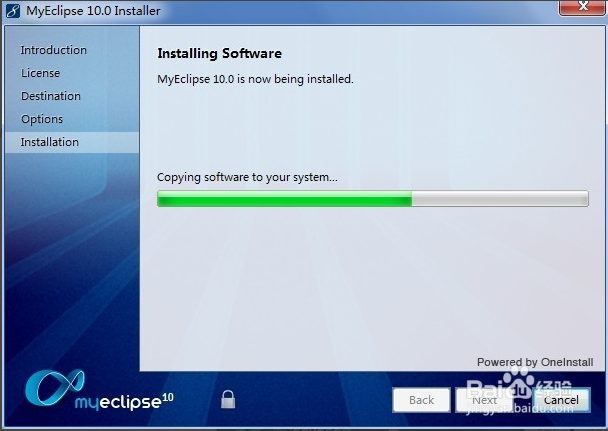
8.安装完成
选择中 launch Myeclipse则为打开Myeclipse我这暂且选中 ,Finish 结束。
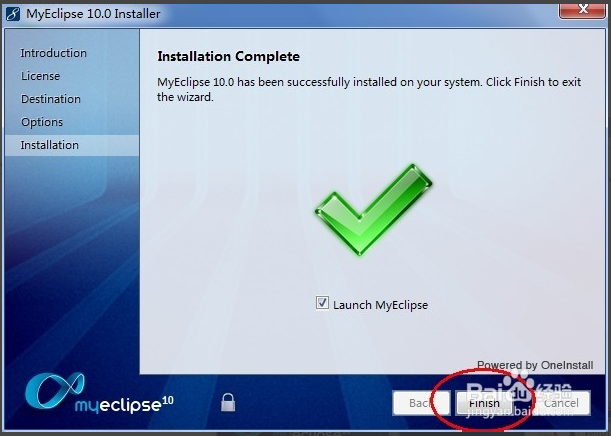
9.创建项目存放路径
Change 选择的是在Myeclipse创建项目项目存放的路径,这个可以随意定义,(最好不要使用中文),Use this as the default and do not ask again意思是:下次启动的时候还要不要再提示,可选可不选,点击ok, Myeclipse正式启动(第一次启动有点慢)
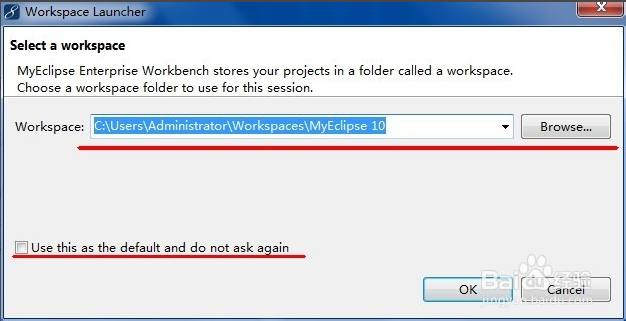
10.Myeclipse启动成
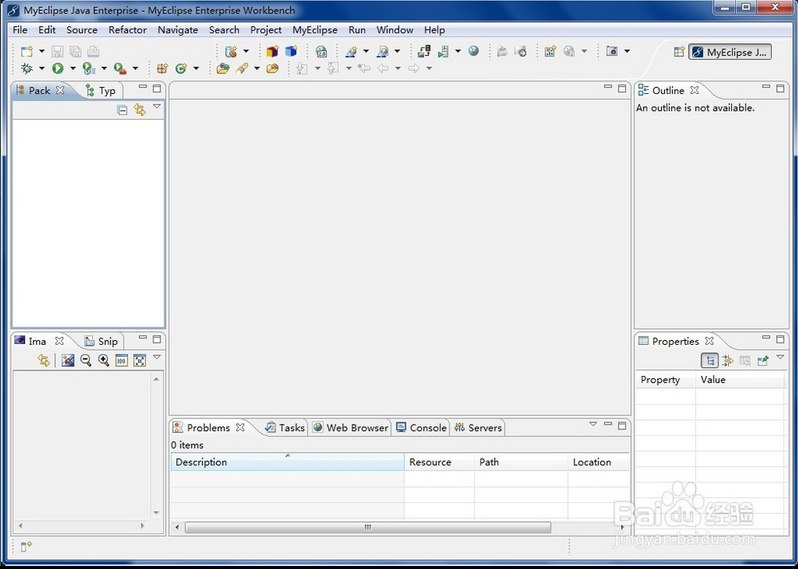
MyEclipse10.0 注册破解步骤
给你们提供一个破解工具,附上百度云链接:
链接:http://pan.baidu.com/s/1nvfuN3b 密码:64ov
本文以MyEclipse Professional 10.0 为例来介绍如何破解MyEclipse 10.x。
本文使用的破解补丁对MyEclipse Standard/ Professional/ Blue/ Spring的10.x版本均有效(例如:MyEclipse 10.0、MyEclipse 10.1、MyEclipse 10.5、MyEclipse 10.6、MyEclipse 10.7.1等)。
操作环境说明:
操作系统: Windows 7 SP1 旗舰版 64位
MyEclipse: MyEclipse Professional 10.0
1、运行破解补丁
下图即为破解补丁压缩文件解压后的文件列表。如图中所示,主文件cracker.jar用于运行并破解MyEclipse。为了跨平台兼容,该破解程序采用Java开发,因此我们需要先确保计算机中已经正确安装了Java运行环境。
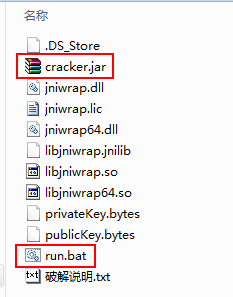
进入系统命令界面键入命令:java -jar cracker.jar(如果是Windows操作系统,也可直接双击运行run.bat批处理文件),我们即可看到破解程序的图形界面。
2、生成注册码相关信息
如下图所示,我们先输入Usercode(可任意输入),然后选择当前安装的MyEclipse版本,然后依次点击【SystemId】和【Active】。
3、重新生成密钥文件
如下图所示,当我们在上个步骤点击【Active】后,破解程序就为我们生成了License Key、Activation Code、Activation Key等信息。
接着,我们点击菜单栏的【Tools】->【RebuildKey】来重新生成密钥文件。
4、替换MyEclipse相关JAR文件
接着,我们点击菜单栏【Tools】->【ReplaceJarFile】。
请确保此时的MyEclipse处于未运行状态,否则替换无法成功。
在弹出的目录选择对话框中,选中MyEclipse的插件目录,然后单击【打开】。
在10.x及之前版本的MyEclipse中,插件目录为:MyEclipse安装目录\Common\plugins。
在2013及之后版本的MyEclipse中,插件目录为:MyEclipse安装目录\plugins。
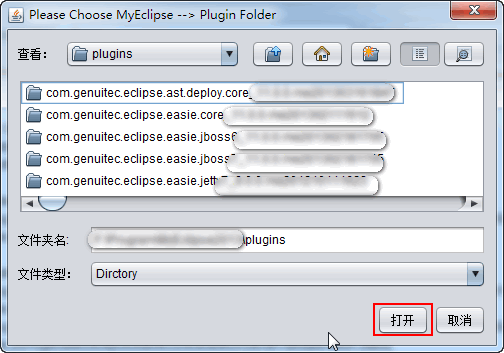
5、保存MyEclipse用户配置文件
最后,点击菜单栏的【Tools】->【SaveProperties】。
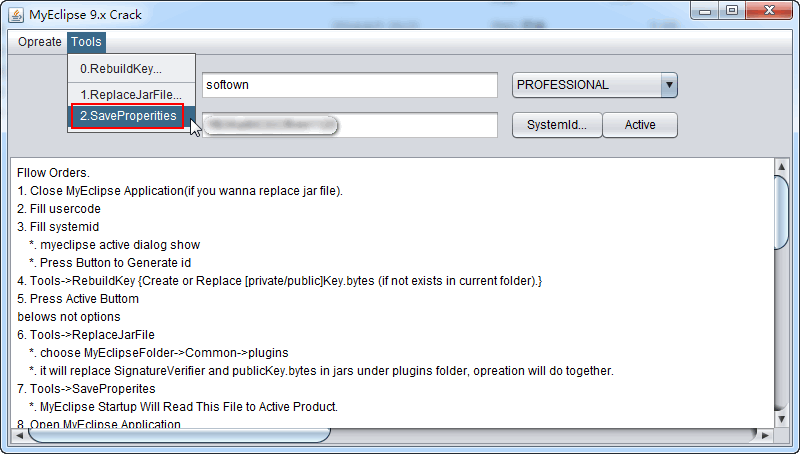
我们打开myeclipse 10这个软件后发现没有弹出那个提示框了,如果想要看是否激活成功了没有,点击菜单栏Myeclipse下的subscription information,如果看到下面的显示说明就是激活成功了!
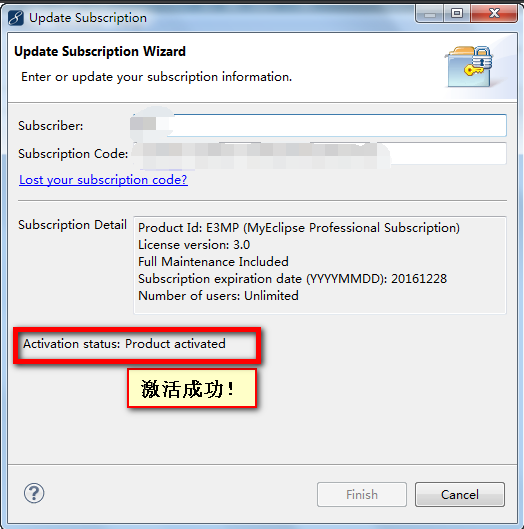
总结一下以上MyEclipse 10.0破解破解步骤:
【第一步】:输入任意用户名
【第二步】:点击Systemid... 按钮,自动生成本机器的systemid。
【第三步】: 点菜单Tools->RebuildKey
【第四步】:点击active按钮.会在显示区域生成
LICENSE_KEY
ACTIVATION_CODE
ACTIVATION_KEY
这时候不要打开myeclipse的激活页面输入。
【第五步】:打开菜单Tools->ReplaceJarFile,弹出文件选择对话框,定位
到MyEclipse的安装目录common文件夹下选择plugins文件夹(MyEclipse\Common\plugins\)
点击打开,程序会卡住,不要担心,正在替换文件呢!
一会之后,会输出信息,文件已被替换
【第六步】:点菜单Tools->SaveProperites
OK 。打开你的myeclipse已经不需要再输入激活码什么的了。
===========【手动替换公钥和完整性校验文件方法步骤】===============
手动替换公钥和完整性校验文件方法步骤:(若是不替换公钥和完整性校验文件会出现计算出的序列号无效)
【1】.替换目录D:\Program Files\MyEclipse\Common\plugins\com.genuitec.eclipse.core.common_10.0.0.me201110301321.jar
\com\genuitec\eclipse\core\
下“SignatureVerifier.class”(完整性校验文件)
【2】.替换目录D:\Program Files\MyEclipse\Common\plugins\com.genuitec.eclipse.core_10.0.0.me201110311918.jar
\com\genuitec\eclipse\core\
下publicKey.bytes文件
============
Rebuildkey: 自己手动新生成密钥和公钥,即Tools -> RebuildKey,生成到当前目录下,要是存在的话,就覆盖掉原来的文件。生成之后别忘了替换到myeclipse的jar文件中(文件【2】)。
#破解程序可以计算序列号和激活码。
1、myeclipse 激活窗口中可以看到systemid
2、点击Systemid... 按钮,自动生成本机器的systemid。
3、点击Active按钮进行计算序列号和激活码。会在下方文本框中显示计算后的信息。
=======如果注册成功,下面就不用看了======================
#点击Systemid... 按钮,自动生成本机器的systemid。
可能会出现一行错误 Cannot find JNIWrapper native library (libjniwrap.so) in java.library.path:~~
不需要理会,再点击一次即可出现systemid。
#破解不成功主要原因有两个
(1)生产出来的systemid和exe破解出来的那个对应不上,这个问题我也研究了,没有问题,因为myeclipse里面只要找到能对上一组的数据,systemid就算对上了。
如果某个操作系统systemid不对,打开myeclipse---myeclipse----Subscription
Infomation--输入用户名 激活码----activate now ---web active---- 会看到网址里面 有参数
sytemId
(2)publicKey.bytes 没有替换,请替换,程序中有这个功能(Tools->ReplaceJarFile ,参见上面说明)。
作 者:Angel_Kitty
出 处:https://www.cnblogs.com/ECJTUACM-873284962/
关于作者:阿里云ACE,目前主要研究方向是Web安全漏洞以及反序列化。如有问题或建议,请多多赐教!
版权声明:本文版权归作者和博客园共有,欢迎转载,但未经作者同意必须保留此段声明,且在文章页面明显位置给出原文链接。
特此声明:所有评论和私信都会在第一时间回复。也欢迎园子的大大们指正错误,共同进步。或者直接私信我
声援博主:如果您觉得文章对您有帮助,可以点击文章右下角【推荐】一下。您的鼓励是作者坚持原创和持续写作的最大动力!
欢迎大家关注我的微信公众号IT老实人(IThonest),如果您觉得文章对您有很大的帮助,您可以考虑赏博主一杯咖啡以资鼓励,您的肯定将是我最大的动力。thx.

我的公众号是IT老实人(IThonest),一个有故事的公众号,欢迎大家来这里讨论,共同进步,不断学习才能不断进步。扫下面的二维码或者收藏下面的二维码关注吧(长按下面的二维码图片、并选择识别图中的二维码),个人QQ和微信的二维码也已给出,扫描下面👇的二维码一起来讨论吧!!!

欢迎大家关注我的Github,一些文章的备份和平常做的一些项目会存放在这里。

![d47ed425-94b4-4413-83dd-c62d8081168f[1] d47ed425-94b4-4413-83dd-c62d8081168f[1]](http://images0.cnblogs.com/blog/641601/201406/141837152804351.jpg)
![77aa84d8-4f3b-44cd-9461-327a7962286f[2] 77aa84d8-4f3b-44cd-9461-327a7962286f[2]](http://images0.cnblogs.com/blog/641601/201406/141837169365577.jpg)

![23f073bb-cc49-43c1-8da1-099f9c18dda3[3] 23f073bb-cc49-43c1-8da1-099f9c18dda3[3]](http://images0.cnblogs.com/blog/641601/201406/141837213112074.png)
![01747df9-c309-438d-a6f7-ea68f43c416c[1] 01747df9-c309-438d-a6f7-ea68f43c416c[1]](http://images0.cnblogs.com/blog/641601/201406/141837222804145.jpg)
![3aa10479-a799-4805-b97f-c99c9f4c698c[1] 3aa10479-a799-4805-b97f-c99c9f4c698c[1]](http://images0.cnblogs.com/blog/641601/201406/141837234679916.png)
![08c7092a-0487-46c1-9d45-024867dfc5e2[4] 08c7092a-0487-46c1-9d45-024867dfc5e2[4]](http://images0.cnblogs.com/blog/641601/201406/141837245308258.png)
![6fa0a9a4-77f6-413f-bbdc-9f7afe093061[4] 6fa0a9a4-77f6-413f-bbdc-9f7afe093061[4]](http://images0.cnblogs.com/blog/641601/201406/141837262642929.png)
![c458fc01-02e6-4c27-b5bb-3fce15202360[4] c458fc01-02e6-4c27-b5bb-3fce15202360[4]](http://images0.cnblogs.com/blog/641601/201406/141837281081398.png)
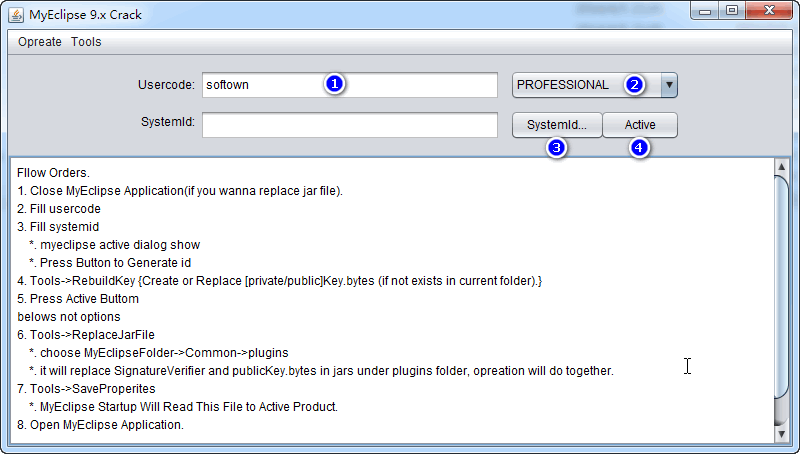
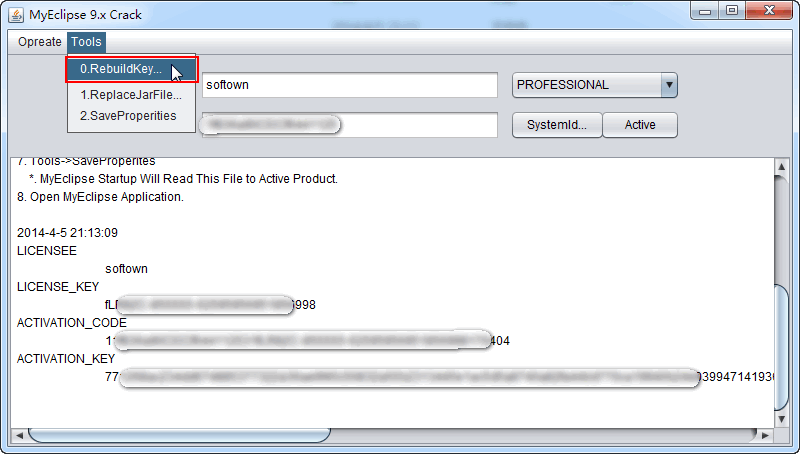
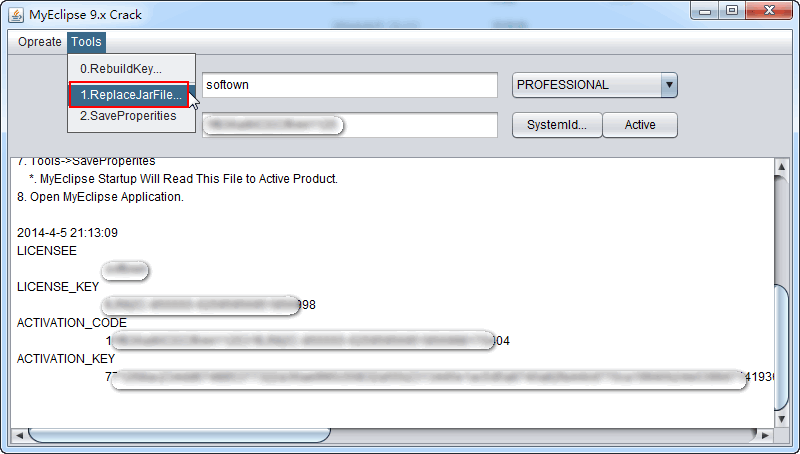
















【推荐】国内首个AI IDE,深度理解中文开发场景,立即下载体验Trae
【推荐】编程新体验,更懂你的AI,立即体验豆包MarsCode编程助手
【推荐】抖音旗下AI助手豆包,你的智能百科全书,全免费不限次数
【推荐】轻量又高性能的 SSH 工具 IShell:AI 加持,快人一步
· 如何编写易于单元测试的代码
· 10年+ .NET Coder 心语,封装的思维:从隐藏、稳定开始理解其本质意义
· .NET Core 中如何实现缓存的预热?
· 从 HTTP 原因短语缺失研究 HTTP/2 和 HTTP/3 的设计差异
· AI与.NET技术实操系列:向量存储与相似性搜索在 .NET 中的实现
· 周边上新:园子的第一款马克杯温暖上架
· Open-Sora 2.0 重磅开源!
· 分享 3 个 .NET 开源的文件压缩处理库,助力快速实现文件压缩解压功能!
· Ollama——大语言模型本地部署的极速利器
· [AI/GPT/综述] AI Agent的设计模式综述